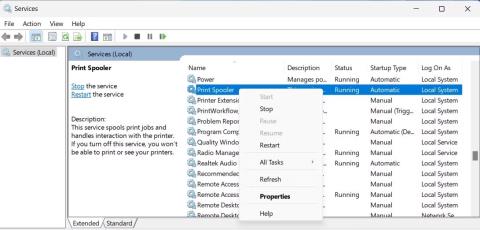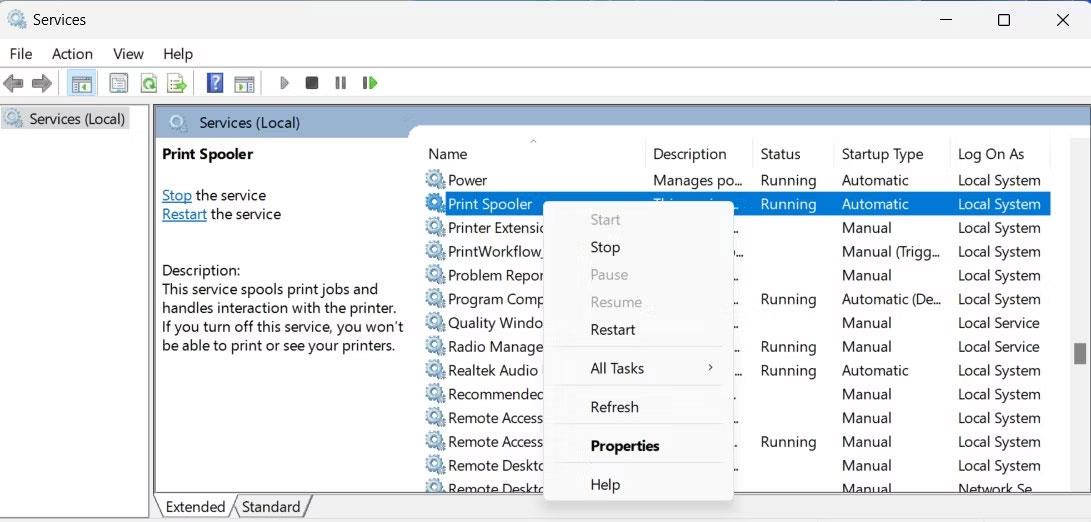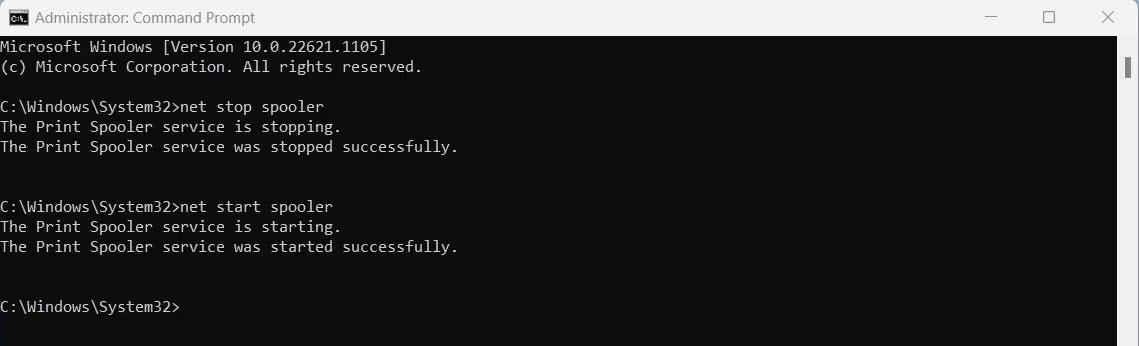Der Service Print Spooler ist ein wesentliches Element zum Drucken von Dokumenten auf jedem Windows-Betriebssystem. Es ist für die Verwaltung der vom Computer an den Drucker gesendeten Druckaufträge verantwortlich und kann aufgrund von Fehlern oder beschädigten Dateien nicht mehr funktionieren.
Ein Neustart des Druckspooler-Dienstes mit bestimmten Methoden kann dabei helfen, diese Probleme zu beheben und Ihren Drucker wieder normal funktionieren zu lassen. In dieser Anleitung wird erklärt, wie Sie den Druckspooler-Dienst unter Windows neu starten.
So starten Sie den Druckspoolerdienst mithilfe der Windows-Dienste neu
Der Neustart des Druckspooler-Dienstes ist eine schnelle und einfache Möglichkeit, häufige Druckprobleme unter Windows zu beheben. Führen Sie die folgenden Schritte aus, um den Druckspoolerdienst mithilfe der Windows-Dienste neu zu starten:
1. Drücken Sie Win + R auf der Tastatur, um das Dialogfeld „Ausführen“ zu öffnen .
2. Geben Sie „services.msc“ in das Textfeld ein und klicken Sie auf „OK“. Dadurch gelangen Sie zum Fenster „Dienste“ , in dem Sie alle auf Ihrem System ausgeführten Dienste sehen können.
3. Scrollen Sie als Nächstes nach unten und suchen Sie den Druckspooler-Dienst.
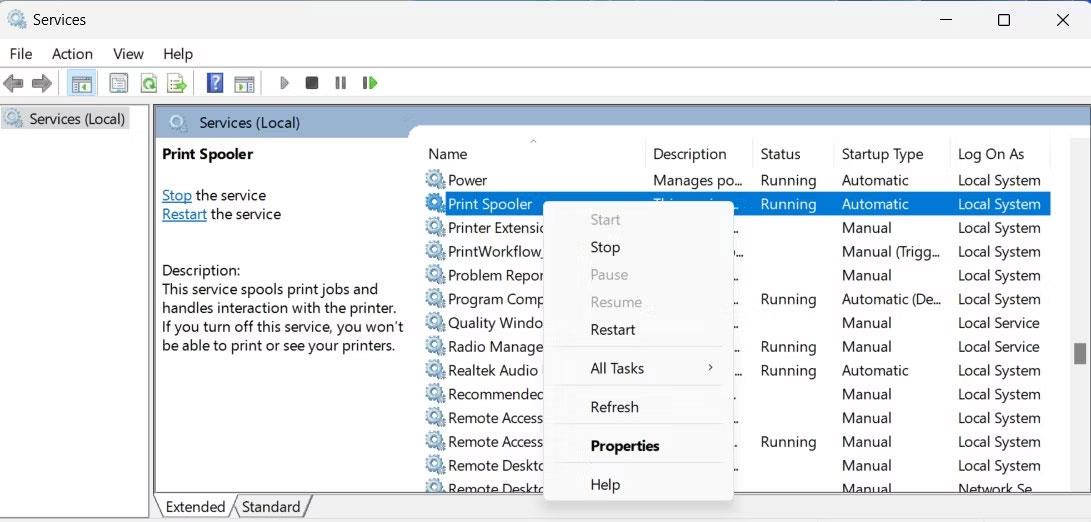
Starten Sie den Druckspoolerdienst neu
4. Wenn Sie den Dienst gefunden haben, klicken Sie mit der rechten Maustaste darauf und wählen Sie Neu starten.
Wenn der Dienst ausgeführt wird, stoppen Sie ihn zunächst über das Kontextmenü und starten Sie ihn dann neu.
So starten Sie den Druckspoolerdienst über die Eingabeaufforderung neu
Sie können die Eingabeaufforderung auch mit Administratorrechten öffnen und den Befehl ausführen, um den Druckspoolerdienst neu zu starten. Hier ist wie:
1. Drücken Sie Win + X auf der Tastatur und wählen Sie dann Ausführen aus der Menüliste.
2. Geben Sie im Dialogfeld „Ausführen“ cmd ein und drücken Sie Strg + Umschalt + Eingabetaste auf der Tastatur.
3. Wenn die UAC-Eingabeaufforderung auf dem Bildschirm angezeigt wird, klicken Sie auf „Ja“ , um Berechtigungen zu erteilen.
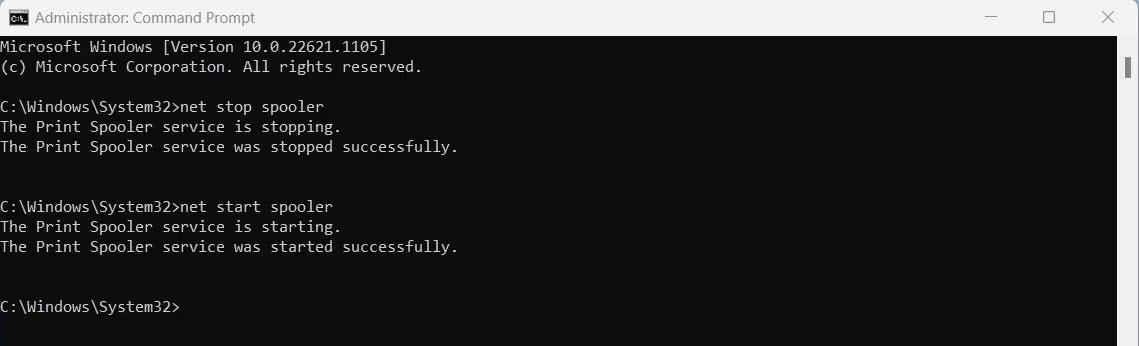
Starten Sie den Druckspooler über die Eingabeaufforderung neu
4. Sobald Sie sich im Eingabeaufforderungsfenster befinden, geben Sie den folgenden Befehl ein und drücken Sie die Eingabetaste. Dadurch wird der Druckspoolerdienst gestoppt.
net stop spooler
5. Geben Sie als Nächstes den folgenden Befehl ein und drücken Sie die Eingabetaste , um ihn neu zu starten.
net start spooler
Und das ist es! Der Service-Druckspooler wird nun neu gestartet.
So starten Sie den Druckspoolerdienst über den Task-Manager neu
Alternativ können Sie den Druckspooler über den Task-Manager neu starten. Gehen Sie dazu folgendermaßen vor:
1. Drücken Sie die Tasten Strg + Umschalt + Esc, um den Task-Manager zu öffnen . Wenn das nicht funktioniert, klicken Sie mit der rechten Maustaste auf die Taskleiste und wählen Sie im Kontextmenü die Option „Task-Manager“ .
2. Suchen Sie als Nächstes die Registerkarte „Dienste“ im linken Bereich des Task-Manager-Fensters. Klicken Sie darauf, um die Diensteliste zu öffnen.
Starten Sie den Druckspooler mit dem Task-Manager neu
3. Scrollen Sie nach unten, bis Sie den Service- Spooler finden. Klicken Sie mit der rechten Maustaste darauf und wählen Sie Neu starten.
Da haben Sie es also: 3 verschiedene Möglichkeiten, den Druckspooler-Dienst auf Ihrem Windows 11-PC neu zu starten. Unabhängig davon, ob Sie das Dienstfenster, die Eingabeaufforderung oder den Task-Manager verwenden, sind die Schritte einfach und unkompliziert.